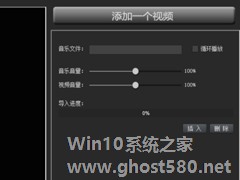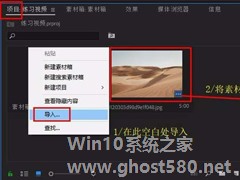-
快手视频上下两端如何添加白框?快手视频上下两端添加白框的方法步骤
- 时间:2024-04-24 16:47:10
大家好,今天Win10系统之家小编给大家分享「快手视频上下两端如何添加白框?快手视频上下两端添加白框的方法步骤」的知识,如果能碰巧解决你现在面临的问题,记得收藏本站或分享给你的好友们哟~,现在开始吧!
快手视频上下两端如何添加白框?最近有很多小伙伴向我询问快手视频里的两端白框要如何制作,那么今天小编就给大家带来快手视频上下两端添加白框的方法步骤。
方法/步骤
1、现在要是想为快手里制作的视频加上白框,那么我们就需要先选择右上角拍摄按钮,进入视频录制页面进行拍摄。

2、当视频素材拍摄完毕之后,我们就会进入到编辑界面,这时候再来选择右侧的“文字”按钮,就可以添加上下的白框了。

3、而所谓的白框其实就是指白色的对话框,我们只要找到对话框设置在上下两侧,就可以得到白框的效果了,感兴趣的朋友都可以来试试!
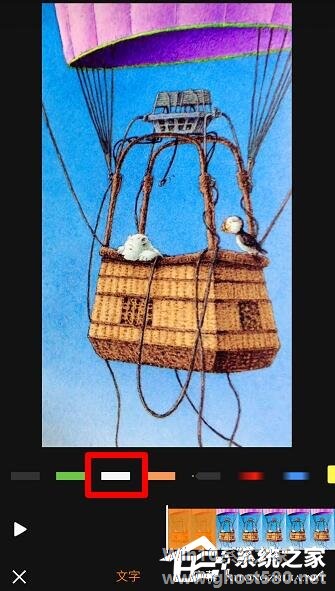
以上就是快手视频上下两端添加白框的具体方法步骤啦,大家都学会了吗?还想了解更多的软件教程请关注系统之家。
以上就是关于「快手视频上下两端如何添加白框?快手视频上下两端添加白框的方法步骤」的全部内容,本文讲解到这里啦,希望对大家有所帮助。如果你还想了解更多这方面的信息,记得收藏关注本站~
『此*文为Win10系统之家文♂章,转载请注明出处!』
相关文章
-

快手视频上下两端如何添加白框?快手视频上下两端添加白框的方法步骤
快手视频上下两端如何添加白框?最近有很多小伙伴向我询问快手视频里的两端白框要如何制作,那么今天小编就给大家带来快手视频上下两端添加白框的方法步骤。
方法/步骤
1、现在要是想为快手里制作的视频加上白框,那么我们就需要先选择右上角拍摄按钮,进入视频录制页面进行拍摄。
2、当视频素材拍摄完毕之后,我们就会进入到编辑界面,这时候再来选择右侧的“文字”按钮... -

Sony Vegas如何为视频添加马赛克效果?Sony Vegas为视频添加马赛克效果的方法步骤
SonyVegas如何为视频添加马赛克效果?最近有不少的小伙伴向我询问SonyVegas怎么为视频添加马赛克效果,那么今天小编就给大家带来SonyVegas为视频添加马赛克效果的具体方法步骤。
方法/步骤
1、我们需要先打开SonyVegas软件,然后选中视频素材之后,找到左上角“视频”里面的“像素化”并添加
2、接着修改里面的横、纵数值,进行马赛... -
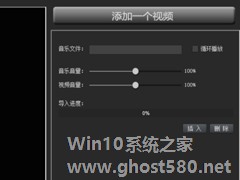
KK录像机如何为视频添加音乐?KK录像机为视频添加音乐的方法步骤
KK录像机如何为视频添加音乐?最近有不少小伙伴向我询问kk录像机如何为视频添加音乐,今天小编就和大家一起来看看kk录像机为视频添加音乐的方法步骤。
方法/步骤
1、我们需要先打开KK录像机,然后点击编辑视频进入
2、这时会弹出一个对话框,可以编辑视频,我们点击添加音乐
3、然后我们点击以后,在这个界面我们再次点击添加一个视频<im... -
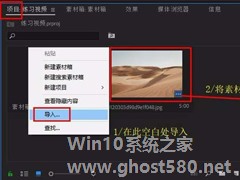
Adobe Premiere Pro CS6如何为视频添加光晕效果?Adobe Premiere Pro CS6为视频添加光晕效果的方法步骤
AdobePremiereProCS6如何为视频添加光晕效果?最近有小伙伴在使用AdobePremiereProCS6时想要添加光晕效果不知道怎么办,那么今天小编就为大家带来AdobePremiereProCS6为视频添加光晕效果的方法步骤。
方法/步骤
1、我们需要先AdobePremiereProCS6软件,在“项目”面板空白处右击鼠标,选择“导入”将素材...